реклама
Microsoft започна да елиминира великденските яйца, когато стартира своята надеждна компютърна инициатива през 2002 г. Но все пак можете да намерите редица скрити функции и странни бъгове в Windows, които са почти толкова добри, колкото истинските великденски яйца.
И докато повечето грешки в Windows обикновено са болка, някои всъщност са доста забавни. Искате да ги откриете при нас?
Windows 7 до Windows 10 великденски яйца
Ако не е посочено друго, следващите великденски яйца ще работят във всички актуални версии на Windows.
1. Бог режим
Тази скрита функция на Windows беше представена за първи път с Vista и остава една от по-полезните. Бог режим Как да активирате режима на Бог в Windows 7, 8.1 и 10Windows има скрит пряк път за преглед на всички системни настройки наведнъж. Ето как лесно да стигнете до режим Бог. Прочетете още , известен още като контролен панел на Windows Master, отключва неочакван преглед на всички опции на контролния панел в една единствена папка. Ако все още използвате Контролния панел редовно, ще харесате този трик!
За да активирате режима God, създайте нова папка и използвайте следния низ от символи като нейно име.
GodMode. {ED7BA470-8E54-465E-825C-99712043E01C}
Освен това, вашият главен контролен панел е готов за използване.
Забележка: Можете да замените термина „GodMode“ с термин по ваше предпочитание.
2. CMD код на Междузвездни войни

CMD кодът на Междузвездни войни е един от най-готините командни бързи великденски яйца. И работи на всички операционни системи, които поддържат Telnet и имат терминал или команден ред, включително Windows 10. Преди да можете да използвате командата обаче, трябва да активирате Telnet.
В Windows 10 натиснете Windows + Q, Тип телнети изберете Включете или изключете функциите на Windows от резултатите. Превъртете надолу, докато не видите Клиент на Telnet влизане, отметнете квадратчето и щракнете върху Добре. Изчакайте Windows да завърши исканите промени и щракнете върху Близо.
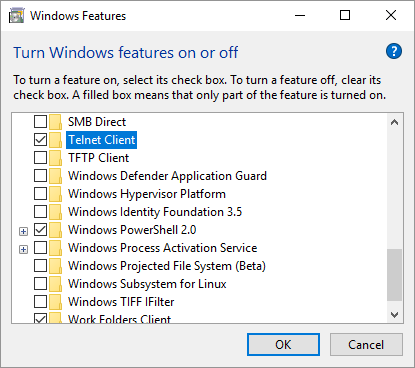
Сега е време да се позабавляваме с Telnet! Натиснете Windows + R за да стартирате менюто Run, въведете ПМС, и удари Въведете за да отворите командния ред. Сега изпълнете следната команда:
telnet кърпа.blinkenlights.nl
Време е да се облегнем назад и да гледаме Междузвездни войни в ASCII знаци.
3. Плъзнете към изключване
Microsoft скри EXE файл, наречен SlideToShutDown SlideToShutdown: Най-добрата скрита характеристика на Windows 10?Windows 10 е пълен със скрити трикове и някои от тях са наистина готини - като малко известната команда SlideToShutDown! Прочетете още в C: \ Windows \ System32 папка. Този алтернативен начин да изключете Windows Как да изключите Windows 10: 7 съвета и триковеМожете да персонализирате почти всяка функция на Windows. Ще ви покажем седем начина да подобрите процеса на изключване. Скоро ще прекратите Windows като мандат. Прочетете още първо беше представен с Windows Phone и след това го прехвърли на Windows 8. Чудесно е да изключвате таблети, но също така ви позволява да изключите Windows на работния си плот.
Когато сте в режим на таблет, опитайте да натиснете бутона за захранване за 3-5 секунди и SlideToShutDown ще се стартира самостоятелно. Ако използвате Windows на работния плот, създайте пряк път, за да стартирате тази опция за изключване.
4. Набиране на телефон
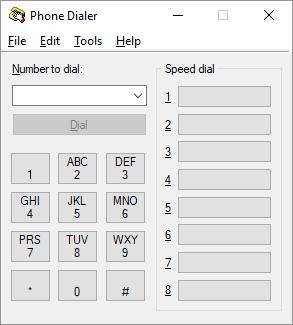
Откакто от Windows 95, Windows съдържа приложение за набиране на номера, което ще ви позволи да осъществите повикване през телефонния порт на компютъра си (ако има такъв). Единственият начин да стартирате тази програма е чрез директно извикване на изпълнимия файл. Натиснете Ключ за Windows + R, въведете dialer.exeи щракнете Добре.
5. Закръгляване на калкулатора на Windows
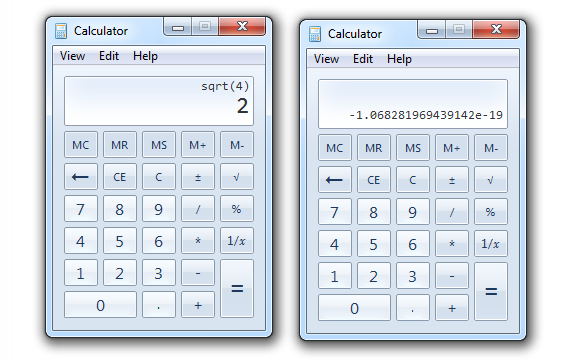
За да започнем това, нека да направим няколко основни математики заедно. Първо, опитайте се да отговорите на двата въпроса по-долу, след което маркирайте линиите, за да видите отговорите.
Какъв е квадратният корен от четири? Две са, нали?
И какво ще получите, ако извадите две от две? Нула, нали?
Сега нека направим горното изчисление използвайки калкулатора на Windows 9 Пренебрегвани функции на калкулатора на Windows, за да си спестите деня (и пари)Класическият калкулатор на Windows съдържа много пренебрегвани функции. Ние ги извеждаме на светло и ви показваме как можете да използвате това приложение, за да правите математика по-бързо, да обработвате необичайни изчисления и да пестите пари. Прочетете още . Напишете в 4, вземете корен квадратен и от резултата изваждане 2. Какъв резултат ви дава калкулаторът на Windows? Вижте защо не искат да използвате калкулатори в училище?
Този бъг съществува от раждането на Windows. Методът на програмното изчисление ограничава точността на усъвършенстваните изчисления до 32 цифри. Това означава, че сложно изчисление, като вземане на квадратния корен, работи с приблизителни числа. Например, калкулаторът съхранява квадратния корен на две като 1.99999... (с 32 инстанции от числото 9). Тази аритметика с произволна точност (това е действителното й име!) Може да доведе до малки грешки като тази, която демонстрирахме по-горе.
6. Числото на звяра
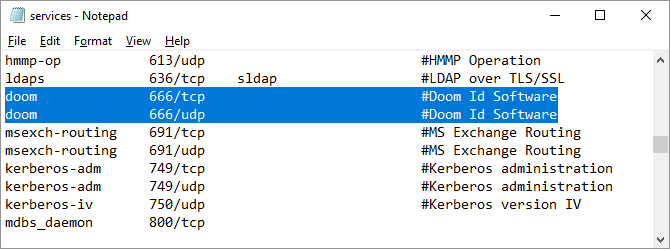
Doom 95 беше първата версия на Windows на играта Doom. Играта използва порт 666, по отношение на The Number of the Beast. И порт 666 остава запазен за гибел и до днес.
За да се убедите сами, отидете на C: \ Windows \ system32 \ шофьори \ и т.н. и отворете наречения файл услуги в Notepad.
7. Излезте от Explorer
Най- Контекстно меню на лентата на задачите на Windows 10 3 Разширени съвети и трикове за използване на Windows ExplorerWindows Explorer е файловият мениджър на Windows по подразбиране. Миналата седмица ви запознах с 3 лесни начина за подобряване на Windows 7 Explorer чрез настройване на функции и използване на пълния му потенциал. В тази статия ... Прочетете още съдържа скрита опция, наречена Излезте от Explorer.
Hold Ctrl + Shift докато щракнете с десния бутон върху празното място на лентата на задачите. (Ако използвате Windows 7 или по-нова версия, опитайте да щракнете с десния бутон върху менюто "Старт", докато натискате Ctrl + Shift.) В Windows 10 сега трябва да видите Излезте от Explorer като последен елемент в контекстното меню на лентата със задачи. Тази опция ви позволява да прекратите Windows File Explorer без да е необходимо да преминавате през диспечера на задачите.
8. Именуване и преименуване на папки
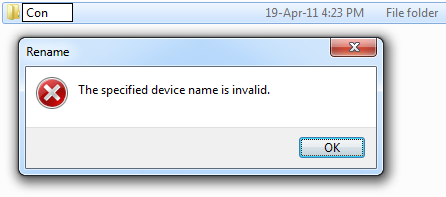
Опитайте се да създадете папка с име CON и ще видите следното:
Същото се случва, когато опитате някое от следните имена:
PRN, AUX, LPT # (като # е число), COM #, NUL и CLOCK $
Всички горепосочени имена са запазени за имена на устройства, което означава, че не можете да ги използвате като имена на файлове или папки, независимо от разширението на файла. Това е реликва от DOS, която проправя път през всички версии на Windows, включително Windows 7.
9. Великденско яйце на Microsoft Word

Това не е грешка, а добре скрита функция. Отворете Microsoft Word и напишете следното: = rand (5,10)
Microsoft Word трябва да създаде 5 абзаца текст с (на теория) 10 реда (в моя пример това е кратък един ред). Това не е нищо повече от манекен или заместител. И в зависимост от избраните от вас числа, можете да го направите да се показва в много повече параграфи и копия. Опитвам = rand (1,1) за да се покаже само едно изречение за задържане. Трикът е известен също като = rand (200,99).
Текстът ще варира в зависимост от вашата версия на Office и основния ви системен език. В Microsoft Word 97 до 2003 г. с английски като основен език ще видите емблематичното изречение „Бързата кафява лисица прескача мързеливото куче“, което съдържа всички букви от азбуката. От Office 2007 текстът по подразбиране е взет от урок за Word и също е променен от Word 2013 в Word 2016. За да върнете емблематичното изречение в Word 2007, 2010 и 2013, въведете = Rand.old () и натиснете Въведете.
Ако предпочитате да използвате стандарта Lorem ipsum dolor sit amet placeholder text Какво е Lorem Ipsum Text и какво означава това?Какво е текстът на lorem ipsum, откъде е дошъл и как можете сами да го генерирате? Отговаряме на тези въпроси и др. Прочетете още , Тип = lorem (X) за да получите X абзаци от този текст.
Забележка: Най- Заменете текста, докато пишете отличителен белег (Файл> Опции> Проверка> Опции за автоматично коригиране> раздел Авто коригиране ) трябва да е включена, за да работи тази функция.
Великденски яйца на Windows XP
Microsoft поправи няколко от странните бъгове, които сме покривали в миналото. Ето две, които не оцеляха в следващите версии на Windows.
10. Буш скрива фактите
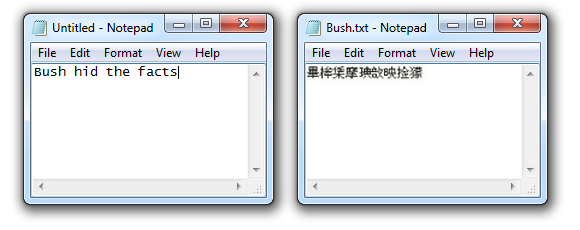
Тази грешка в Windows Notepad не работи в Windows Vista или Windows 7, но ако все още използвате Windows XP, опитайте.
Стартирайте Notepad и напишете следното изречение: Буш скри фактите
Сега запишете файла, както всичко ви харесва, затворете го и го отворете отново. Какво виждаш?
Ако сте направили това в Windows XP, ще видите някои странни Unicode или китайски символи, като на екрана по-горе.
Най- обяснение за тази грешка се намира във функцията на Windows „IsTextUnicode“. Последователността на една четирибуквена, две трибуквени и накрая една петбуквена дума създава така наречената mojibake; Windows смята, че се занимава с китайски Unicode и когато запазвате документа, го кодира като такъв. Когато отваряте документа отново, той показва китайски букви, а не изречението, което сте въвели.
11. Грешка в пасианса на Windows
Ето още една грешка, която изглежда е отстранена в Windows 7. Моля, опитайте го, ако имате Windows XP.
Отворете пасианса и щракнете върху следната комбинация от клавиши: Alt + Shift + 2
Това, което се случва е, че играта завършва точно там и виждате картите да падат отпред, както правят, когато играта приключи успешно.
Честит лов на великденски яйца в Windows
Ако сте харесали възпроизвеждането на тези грешки, може да се насладите и на нашите статии за най-странните приложения за Windows 10 Наистина? Най-странните приложения в Windows StoreWindows Store е пълен с невероятни инструменти, някои спам и редица наистина странни приложения. Открояваме най-забавните приложения и забавни игри, които бихме могли да намерим. Прочетете още , разрешени мистерии на Windows 7 Мистерии на Windows, които никога не сте разбрали разрешениНякога се чудите какво се случва, когато изтриете файл или кои акаунти се стартират, преди да влезете? Разкриваме тайните зад тези и други мистерии на Windows. Прочетете още , забавни неща, които ще каже Кортана Cortana Talks Back: Смейте се, плачете и обичайте с цифровия асистент на Windows PhoneОтегчено ли няма с кого да говорите? Защо да не започнете разговор с вашия Windows Phone? Тези сигнали ще накарат Кортана да говори. Прочетете още , и нелепи грешки в Windows 12-те най-нелепи грешки на Windows за всички временаВероятно виждате много скучни съобщения за грешки в Windows всеки ден. Елате да се насладите на някои нелепи, само за смях. Прочетете още .
Тина пише за потребителските технологии повече от десетилетие. Има докторска степен по природни науки, диплома от Германия и магистърска степен от Швеция. Аналитичният й опит е помогнал на нейния успех като технологичен журналист в MakeUseOf, където сега ръководи изследванията и операциите с ключови думи.


